标签:oid 实现 tde 窗口 idg tps 基础 event png
一.基础图形绘制A.Qt图形系统中的关键角色
QPainter--Qt中的画家,能够绘制各种基础图形 ,拥有绘图所需的画笔、画刷、字体
QPaintDevice--Qt中的画布,画家的绘图板,所有的QWidget类都继承自QPaintDevice
Qt图形系统中的关键角色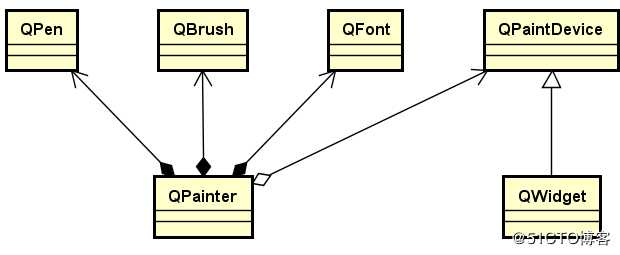
Qt中所使用的工具
1.QPen-用于绘制几何图形的边缘,由颜色、宽度、线风格等参数组成
2.QBrush-用于填充几何图形的调色板,由颜色和填充风格组成
3.QFont-用于文本绘制,由字体属性组成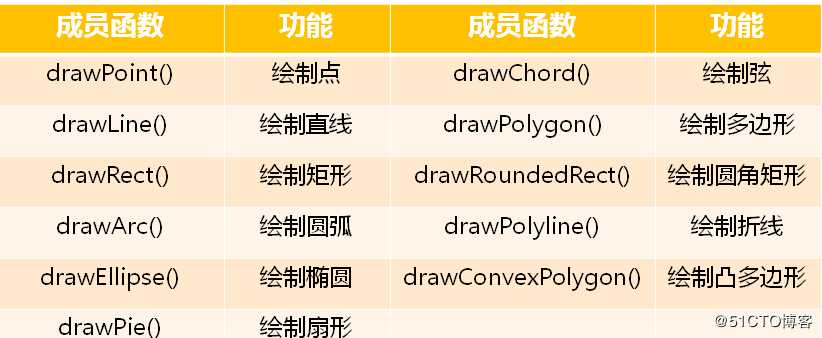
需要注意的是--只能在QWidget::paintEvent中绘制图形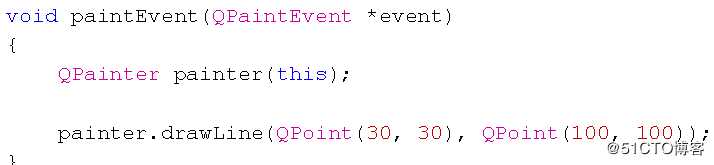
B.Qt图形系统中的坐标系
1.物理坐标系--原点(0,0)在左上角的位置,单位是像素并且X坐标向右增长,Y坐标向下增长
2.逻辑坐标系--数学模型中的抽象坐标系,单位由具体问题决定,坐标轴的增长方向由具体问题决定
我们需要注意的是QPainter使用逻辑坐标系绘制图形,逻辑坐标系中图形的大小和位置经由转换后绘制于具体设备,且在默认情况下的逻辑坐标与物理坐标系完全一致
C.视口与窗口
1.视口--物理坐标系中一个任意指定的矩形
2.窗口--逻辑坐标系下对应到物理坐标系中的相同矩形
深入理解视口与窗口
1.视口与窗口是不同坐标系中的同一个矩形
2.视口与窗口中的坐标点存在一一映射的关系
3.视口与窗口能够通过坐标转换而相互转换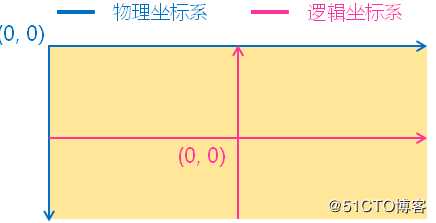
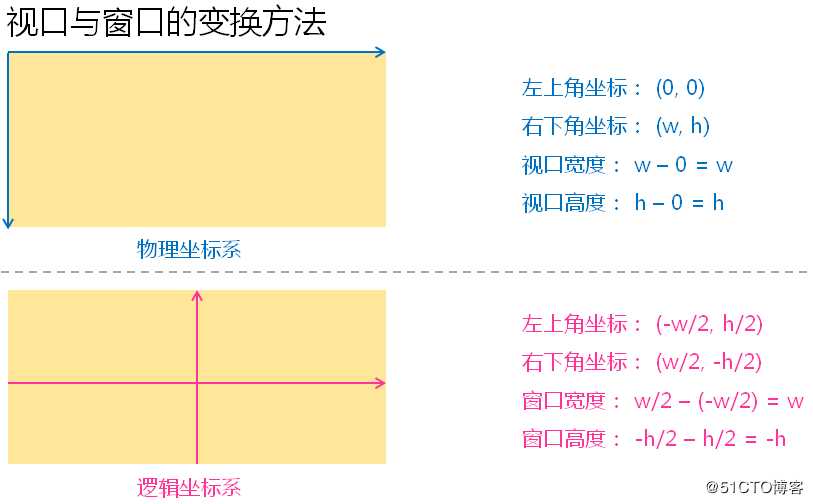
视口与窗口的变换方法
1.定义视口--左上角坐标,右下角坐标,计算宽度和高度
2.定义窗口--左上角坐标,右下角坐标,计算宽度和高度
代码示例
Widget.cpp
#include "Widget.h"
#include <QPainter>
#include <QPointF>
#include <QPen>
#include <qmath.h>
Widget::Widget(QWidget *parent)
: QWidget(parent)
{
}
void Widget::paintEvent(QPaintEvent *)
{
//绘图工具的基本设置
QPainter painter(this);
QPen pen;
pen.setColor(Qt::green);
pen.setStyle(Qt::SolidLine);
pen.setWidthF(0.01);
painter.setPen(pen);
painter.setViewport(50, 50, width()-100, height()-100);//视图
painter.setWindow(-10, 2, 20, -4); //窗口
painter.fillRect(-10, 2, 20, -4, Qt::black);
painter.drawLine(QPointF(-10, 0), QPointF(10, 0)); // x
painter.drawLine(QPointF(0, 2), QPointF(0, -2)); // y
for(float x=-10; x<10; x+=0.01)
{
float y = qSin(x);
painter.drawPoint(QPointF(x, y));
}
}
Widget::~Widget()
{
}运行结果如图所示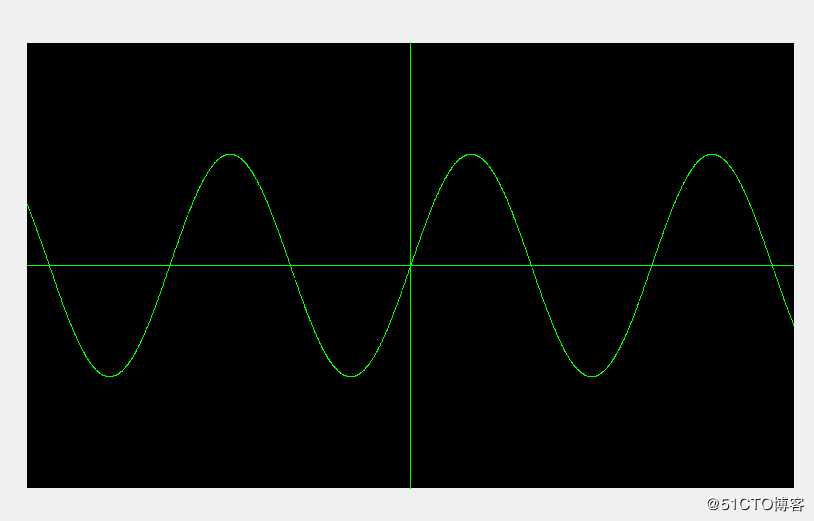
C.实例实现--简单的绘图程序
我们需要的功能--自由的绘制图形,并且能够选择图形绘制颜色
a.界面的选择
1.以QWidget为基类创建绘图主窗口
2.使用QGroupBox创建图形设置区域
3.使用单选QRadioBox实现目标图形的选择
4.使用组合框QCombox实现绘图颜色的选择
b.自由绘图的主要实现
1.以鼠标按下为开始,记录开始坐标--mousePressEvent
2.记录鼠标移动时经过的像素坐标--mouseMoveEvent
3.以鼠标释放为结束,记录坐标--mouseReleaseEvent
4.按照记录顺序在两两坐标之间绘制直线--painEevent
c.基础图形的绘制与自由绘图类似
1.以鼠标按下为开始,记录开始坐标--mousePressEvent
2.将鼠标移动时经过的每个坐标作为临时结束坐标--mouseMoveEvent
3.以鼠标释放为结束,确定最终结束坐标--mouseReleaseEvent
4.在开始坐标和结束坐标之间绘制目标图形--painEevent
实现的程序运行图如下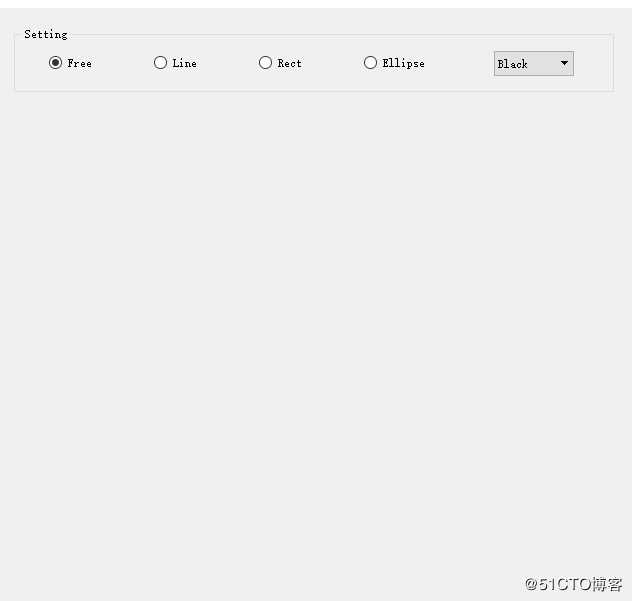
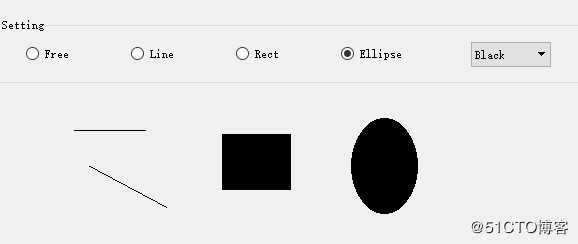
程序源代码链接--https://down.51cto.com/data/2465109
标签:oid 实现 tde 窗口 idg tps 基础 event png
原文地址:https://blog.51cto.com/13475106/2430990